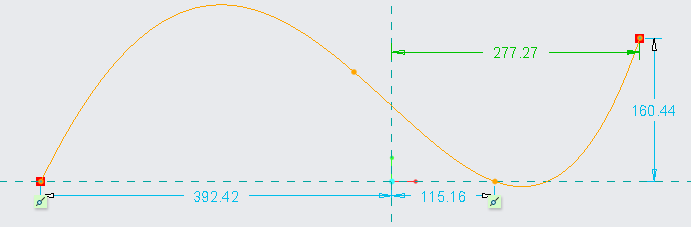1. 「アノテーション」(Annotate) >  「寸法」(Dimension) の順にクリックするか、
「寸法」(Dimension) の順にクリックするか、 「参照寸法」(Reference Dimension) をクリックします。「参照を選択」(Select Reference) ダイアログボックスが開きます。
「参照寸法」(Reference Dimension) をクリックします。「参照を選択」(Select Reference) ダイアログボックスが開きます。
 「寸法」(Dimension) の順にクリックするか、
「寸法」(Dimension) の順にクリックするか、 「参照寸法」(Reference Dimension) をクリックします。「参照を選択」(Select Reference) ダイアログボックスが開きます。
「参照寸法」(Reference Dimension) をクリックします。「参照を選択」(Select Reference) ダイアログボックスが開きます。 「寸法」(Dimension) の順にクリックするか、
「寸法」(Dimension) の順にクリックするか、 「参照寸法」(Reference Dimension) をクリックします。「参照を選択」(Select Reference) ダイアログボックスが開きます。
「参照寸法」(Reference Dimension) をクリックします。「参照を選択」(Select Reference) ダイアログボックスが開きます。